Article Number: 000126390
De jumper gebruiken om het BIOS- of UEFI-wachtwoord op uw Dell desktop opnieuw in te stellen
Summary: Dit artikel bevat informatie over het opnieuw instellen van het BIOS- of UEFI-wachtwoord met behulp van de moederbordjumper op een Dell desktop.
Article Content
Symptoms
Als u wordt gevraagd om het BIOS-wachtwoord (Basic Input/Output System) bij het opstarten (voordat het besturingssysteem wordt geladen) of de BIOS- of CMOS-installatie is vergrendeld en u het wachtwoord niet weet of bent vergeten, kunt u uw computer niet gebruiken of de BIOS-instellingen wijzigen. Gebruik deze instructies om het BIOS-wachtwoord handmatig opnieuw in te stellen met behulp van de jumper.
Cause
Informatie over de oorzaak is niet beschikbaar.
Resolution
Voordat u begint, voert u de veiligheidsstappen uit in de onderstaande volgorde.
- Schakel de computer uit en koppel de voedingskabel los.
- Wacht 5 seconden.
- Koppel alle externe apparaten los.
- Koppel alle telefoon- of netwerkkabels los van uw computer.
- Houd de aan/ uit-knop 10 seconden ingedrukt terwijl de computer is losgekoppeld om statische elektriciteit uit het systeem te ontladen.
- Voordat u iets in uw computer aanraakt, aardt u uzelf met een aardingspolsbandje of door een ongeverfd metalen oppervlak aan te raken, zoals het metaal aan de achterkant van uw computer. Raak tijdens uw werk regelmatig een ongeverfd metalen oppervlak aan om statische elektriciteit af te voeren.
De jumper gebruiken om het BIOS-wachtwoord opnieuw in te stellen
- Zorg dat uw werkoppervlak vlak en schoon is om krassen op de behuizing van uw computer te voorkomen.
- Verwijder de kap van uw computer terwijl de computer is uitgeschakeld en van de voeding is losgekoppeld.
- Als u de wachtwoordjumper op het moederbord wilt vinden, zoekt u de letters PWD, PSWD of PSWDCLR.
- Kies een optie:
Als er 2 metalen pinnen onder de jumper zitten
- Verwijder de jumper uit de pinnen, plaats de computerkap terug, sluit de voedingskabel en monitor weer aan en schakel de computer in.
- Nadat het Windows-aanmeldingsscherm wordt weergegeven, schakelt u de computer uit.
- Koppel het netsnoer en de monitor nogmaals los. Houd de aan/uit-knop 10 seconden ingedrukt om statische elektriciteit uit het systeem te verwijderen.
- Verwijder de computerkap.
- Plaats de jumper terug in de oorspronkelijke positie die de 2 pinnen bedekt. Hiermee wordt de wachtwoordfunctie ingeschakeld.
- Plaats de computerkap terug.
- Sluit het netsnoer en andere verbindingen weer aan en schakel de computer in.
Als er 3 pinnen onder de jumper zitten, zie afbeelding 1 hieronder.
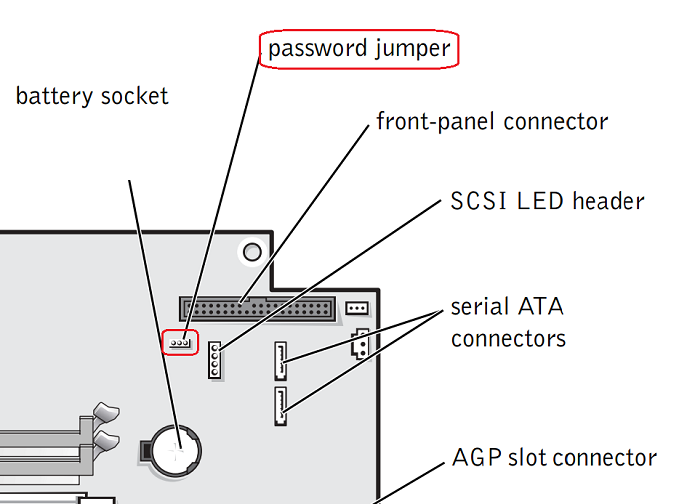
Afbeelding 1 - Generieke afbeelding van het moederbord met een 3-pins wachtwoordjumper. Uw moederbord kan variëren. Raadpleeg de productdocumentatie voor uw systeem voor specifieke instructies.
- Onthoud welke twee pinnen zijn bedekt, verwijder de jumper uit deze pinnen.
- Plaats de jumper opnieuw in een andere positie. Als u de jumper bijvoorbeeld uit pinnen 2 en 3 hebt verwijderd, installeert u de jumper opnieuw over pinnen 1 en 2.
- Plaats de computerkap terug en sluit het netsnoer en de monitor weer aan.
- Schakel de computer in en wacht 5 s. Houd vervolgens de aan/ uit-knop ingedrukt totdat de computer weer wordt uitgeschakeld.
- Koppel het netsnoer en de monitor opnieuw los. Houd de aan/ uit-knop 10 s ingedrukt om statische elektriciteit uit het systeem te verwijderen.
- Plaats de jumper terug over de oorspronkelijke 2 pinnen.
- Plaats de computerkap terug.
- Sluit het netsnoer en andere verbindingen weer aan en schakel de computer in.
U kunt nu een nieuw systeem- en/of installatiewachtwoord toewijzen. Raadpleeg voor meer informatie over wachtwoorden het gedeelte Wachtwoorden in de servicehandleiding van uw computer.
Additional Information
Aanbevolen artikelen
Hier zijn enkele aanbevolen artikelen met betrekking tot dit onderwerp die voor u interessant kunnen zijn.
Article Properties
Affected Product
Desktops & All-in-Ones
Last Published Date
24 Jul 2023
Version
4
Article Type
Solution